excel时间格式怎么转换成数字 excel时间怎么设置成纯数字格式
更新时间:2023-03-01 19:36:14作者:haoxt
许多小伙伴会使用excel表格来处理一些数据,excel单元格支持各种各样的格式显示,有些用户喜欢将时间格式设置成纯数字格式,但是不知道excel时间格式怎么转换成数字。只需要在在单元格格式中转换一下格式就行了,下面就来看看excel时间怎么设置成纯数字格式的方法。
解决方法:
1.excel单元格设置里有时间格式。选中数据区域,点击右键--设置单元格格式--数字--时间,选择需要的格式。
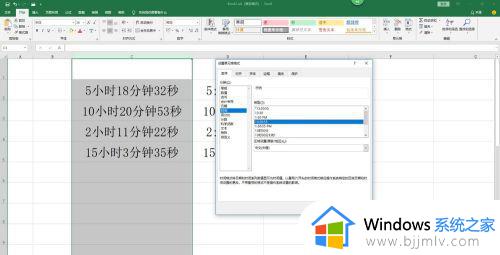
2.点击确定后,单元格内容没有任何变化,直接设置格式行不通。
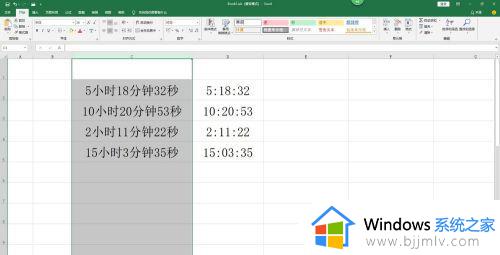
3.打开时间格式,可以看到有个X时X分X秒的格式。这种格式可以直接转换成数字格式,原始数据需要进行简单处理。
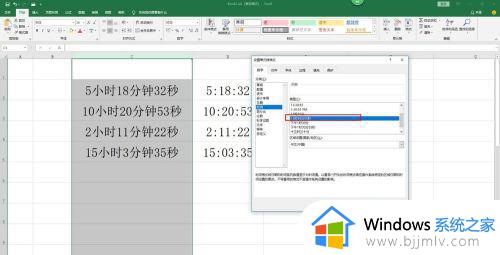
4.需要把单元格内容中的小字和钟字都删除,选中数据。按ctrl+f打开查找替换对话框,把小字替换成空白。
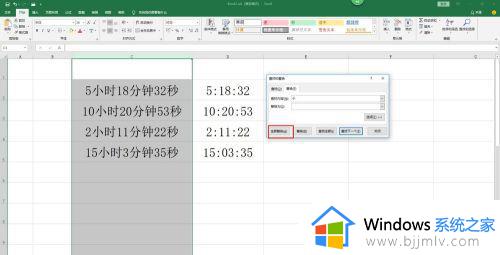
5.用同样的方法把钟字替换成空白。
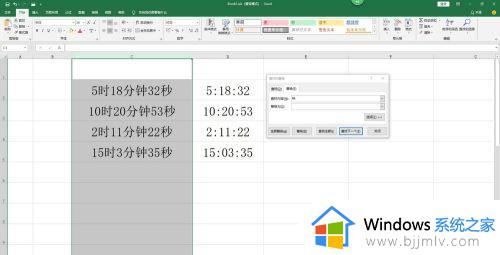
6.修改成下面这种时分秒格式,最后把单元格内容设置成需要的时间格式即可,如图。
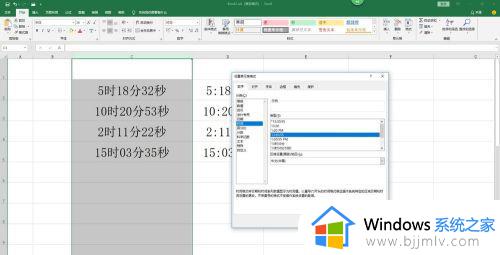
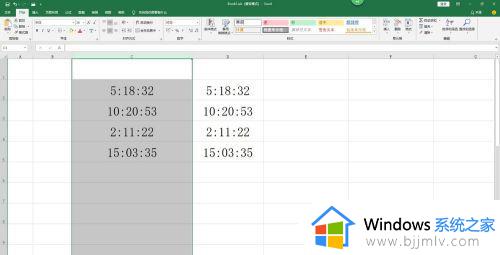
以上就是excel时间格式怎么转换成数字的设置方法,如果你需要把单元格里面的时间格式改成纯数字的格式,就可以参考上面的方法来操作。
excel时间格式怎么转换成数字 excel时间怎么设置成纯数字格式相关教程
- excel文本转数字的方法 excel表格如何文本格式转为数字
- excel表格怎么随机生成在某个范围的数字 excel随机生成范围内数字设置方法
- word如何将文字转换成表格形式 word中怎样把文字转换成表格
- excel表格怎么显示全部数字 excel表格怎样全部显示数字
- png格式怎么转换成jpg格式 如何把png格式转换成jpg格式
- jpg格式怎么转换成psd格式 jpg格式如何转换成psd格式
- excel表格怎么算时间差 excel表格怎样算时间差
- excel数字1怎么换成01 excel中1如何变成01
- 表格输入数字自动变成日期怎么办 excel表格输入数字总是变成日期如何解决
- 如何将jpg转换成dwg格式 jpg格式怎样转换成dwg格式
- 惠普新电脑只有c盘没有d盘怎么办 惠普电脑只有一个C盘,如何分D盘
- 惠普电脑无法启动windows怎么办?惠普电脑无法启动系统如何 处理
- host在哪个文件夹里面 电脑hosts文件夹位置介绍
- word目录怎么生成 word目录自动生成步骤
- 惠普键盘win键怎么解锁 惠普键盘win键锁了按什么解锁
- 火绒驱动版本不匹配重启没用怎么办 火绒驱动版本不匹配重启依旧不匹配如何处理
热门推荐
电脑教程推荐
win10系统推荐